지금의 PC는 상향평준화로 인해 나름대로 성능이 좋은 편이죠.
성능이 좋은데도 PC를 사용하다 보면 버벅거릴 때가 있는데요.
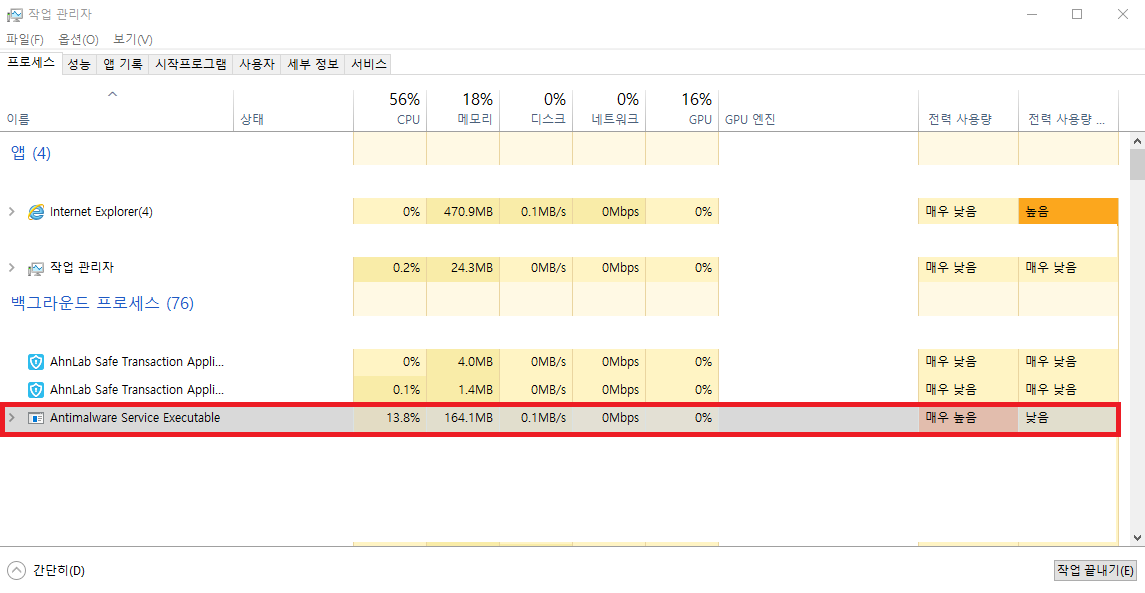
여러 요인이 작용할 수 있지만 윈도우 디펜더(Windows Defender)에서 실행되는 Antimalware Service Executable이 실시간 바이러스 검사로 CPU 점유율을 순간적으로 많이 잡아먹습니다.
바이러스 예방을 위해서는 필요하지만 어느 날 갑자기 버벅여서 마우스 커서도 뚝뚝 끊긴다면 짜증이 많이 날 겁니다.
다른 백신 프로그램을 돌려서 비활성화하던지 아니면 기능을 정지시켜야겠죠.
Antimalware Service Executable의 기능 정지방법
작업표시줄 오른쪽 아래를 보시면 윈도우 디펜더가 실행된 모습을 볼 수 있습니다.
우클릭을 하고 메뉴창에서 ‘보안 대시보드 보기’를 클릭합니다.

Windows 보안창이 뜨는데 ‘방패’모양을 클릭하고 ‘바이러스 및 위협 방지 설정’에서 ‘설정관리’를 클릭한 후 아래 부분으로 스크롤하면‘제외’에서 ‘제외 추가 또는 제거’를 클릭합니다.

‘제외 사항 추가’에서 ‘파일’을 선택하면, C드라이브에서 Program files로 들어간 후 Windows Defender로 들어가면 MsMpeng.exe파일이 있습니다.
더블 클릭하면 ‘제외 사항 추가’에 추가됩니다.

다시 ‘제외 사항 추가’를 클릭해서 이번에는 프로세스를 클릭합니다.
프로세스 이름 입력에 ‘antimalware service executable’을 타이핑해주고 추가를 클릭하면 제외 사항 추가에 ‘파일’과 ‘프로세스’가 추가된 모습을 볼 수 있습니다.
이제 재부팅을 하시면 됩니다.

추가적으로 현재 설정한 것을 제거하려면 추가된 항목을 클릭하면 ‘제거’버튼이 나타납니다.
'유용한 이야기' 카테고리의 다른 글
| PC에 사용했던 보조 기억저장장치들 (0) | 2020.02.24 |
|---|---|
| 황금 나침반 원작 2부 만단검 간략한 스토리 (0) | 2020.02.19 |
| PC로 유튜브 VR보는 방법 (0) | 2020.02.12 |
| 다음 팟 플레이어 비디오 및 오디오 코덱 설정하기 (0) | 2020.02.11 |
| VR기기로 3D영상을 시청해보자 (0) | 2020.02.06 |